

|
WPS是英文Word Processing System(文字處理系統)的縮寫。它集編輯與打印為一體,具有豐富的全屏幕編輯功能,而且還提供了各種控制輸出格式及打印功能,使打印出的文稿即美觀又規范,基本上能滿足各界文字工作者編輯、打印各種文件的需要和要求。 WPS文字中郵件合并功能批量打印成績表、工資表的辦法 郵件合并常用于: ①打印請柬:如果不是手工書寫的請柬,每份請柬只有客人名字不同,逐份打開文檔來填寫,廢不少功夫。 ②公司郵件:只有開頭的收件人和部分信息不同,你會一封一封修改再發送嗎? ③成績單和工資表:要為每位學生或職工派發成績單和工資表,只有一個總體表格,如何做成正式的成績單發給學生呢? 下面以成績單為例,教大家如何批量輸出成績單。 ①你要準備兩份文檔,一個是所有學生的成績表格(成績表.xls),一個是最后生成成績單的文檔模板(成績單模板.doc)。 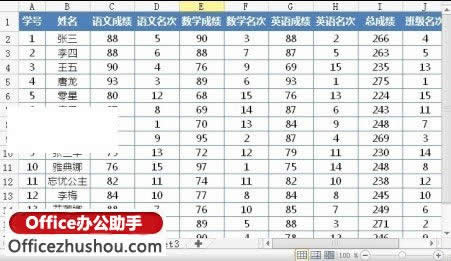 成績表.xls 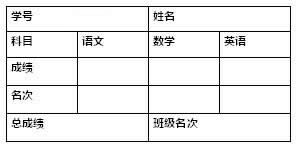 成績單模板.doc ②打開成績單模板.doc, 點擊“引用”選項卡,選擇“郵件”,這時會出現“郵件合并”選項卡。 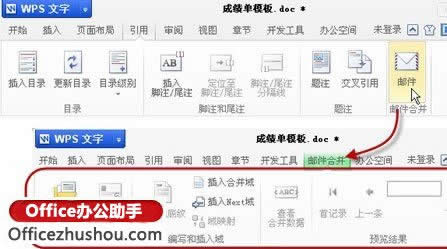 ③點擊“打開數據源”,選擇“成績表.xls”,選擇數據所在的工作表。(要先關閉 成績表.xls) 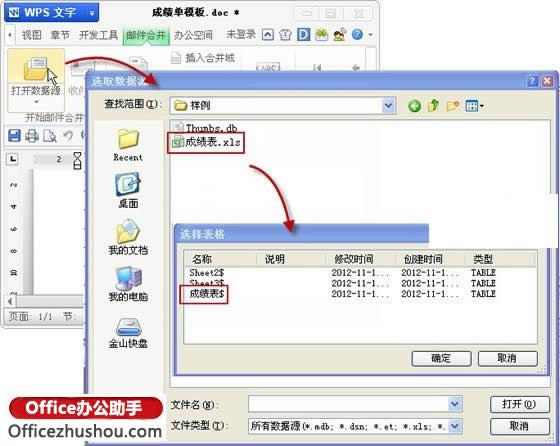 ④把光標定位在模板的學號欄中,點擊“插入合并域”,選擇表格中對應的“學號”列,再點擊“插入”。點擊“取消”關閉窗口,光標所在地方會出現<<學號>>字樣。 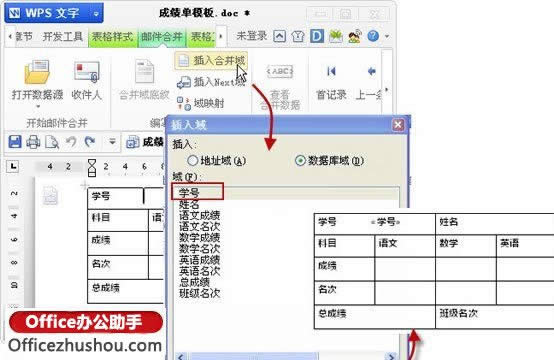 ⑤點擊“查看合并數據”,可以看到合并后的效果,姓名欄出現了學生學號。點擊“下一條”可看到不同學生姓名。再次點擊“查看合并數據”可查看域代碼。 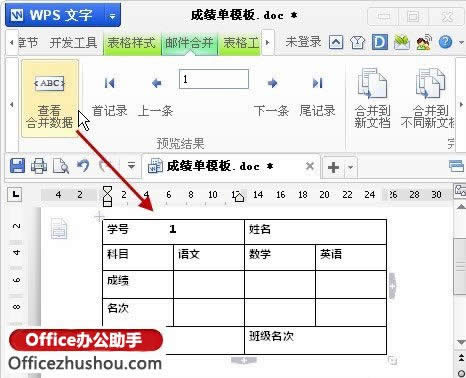 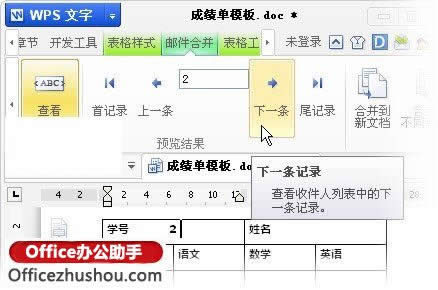
⑥按照上面的方法,分別將姓名、各科成績插入到對應的位置。再查看合并效果。 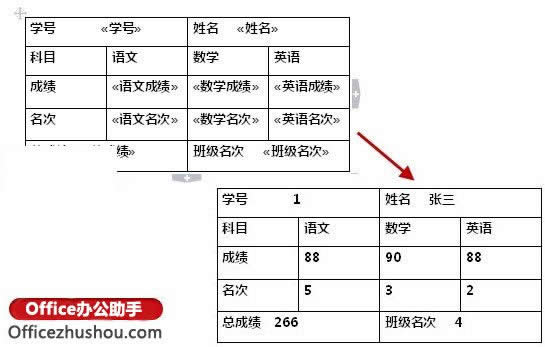 輸出和打印 最后如果你想生成每個學生一份文檔,點擊“合并到不同新文檔” 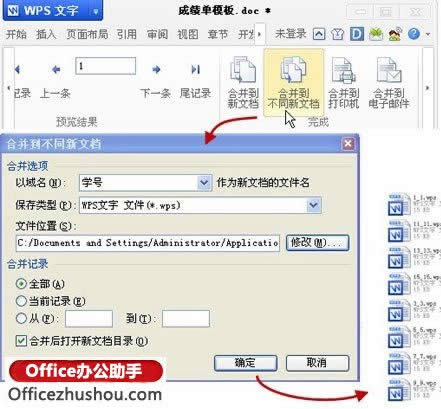 如果希望生成一份文檔,里面每一頁是不同學生的成績單,可點擊“合并到新文檔”。 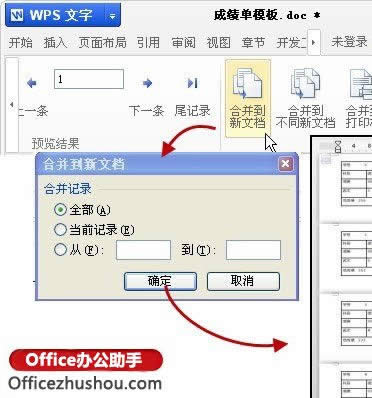 如果希望直接打印出來點擊“合并到打印機”。 如果想直接發送郵件給各個學生,你可以這樣做。 ①成績表.xls中增加一列“學生郵箱”將每個學生的郵箱都填上。 ②點擊“收件人”,勾選里面要發送的學生郵箱。 ③電腦配置好OUTLOOK郵件客戶端, ④點擊”合并到電子郵件“發送。 在中國大陸,金山軟件公司在政府采購中多次擊敗微軟公司,現的中國大陸政府、機關很多都裝有WPS Office辦公軟件。 |
溫馨提示:喜歡本站的話,請收藏一下本站!